Подготовить Скачать изображения С веб-сайтов это простая задача, все, что вам нужно сделать, это щелкнуть по ней правой кнопкой мыши, а затем Нажмите Скачать Конечно, если вы не попробуете Скачать изображение Из Гугл документы. Иногда Google решает усложнить простые вещи, например Удалите фотографию из Google Фото, не теряя ее из локального хранилища. Если щелкнуть изображение правой кнопкой мыши в Документах Google, вы не найдете возможности его загрузки. Но для этого есть несколько решений, давайте проверим их.
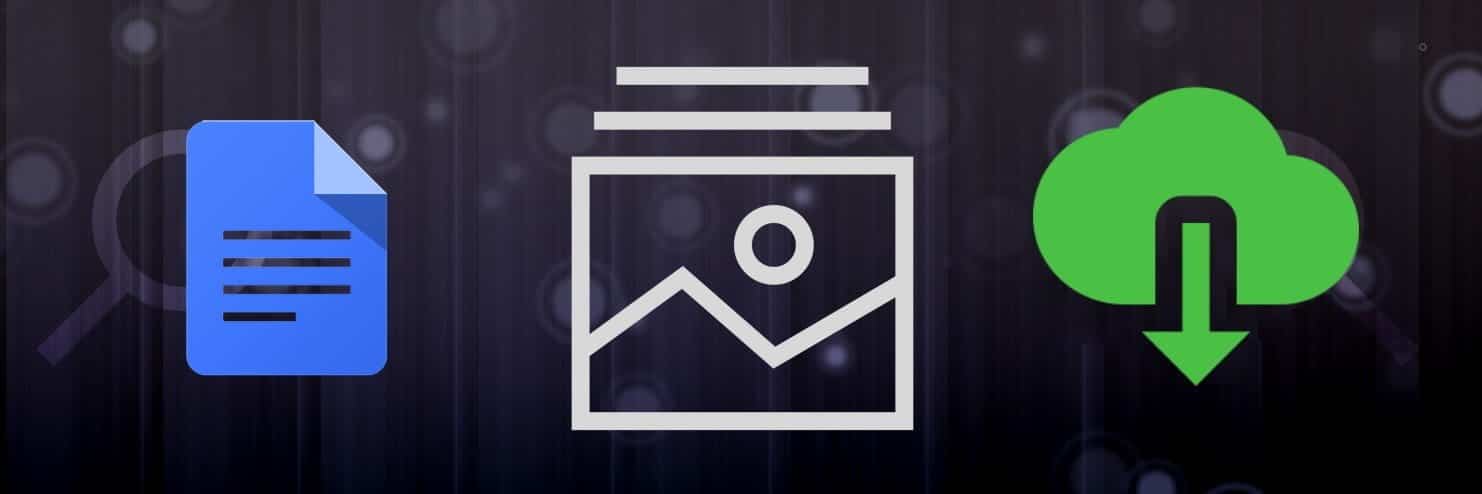
Как скачать изображения из Google Docs
Независимо от того, используете ли вы телефон или компьютер, вы можете просто снимать Скриншот изображения и обрезано. Но качество изображения будет не лучшим. Итак, если вы с нетерпением ждете Скачать изображения Вот способы сделать это без ущерба для качества.
1. Сохранить в Google Keep
Открыть Гугл документы который содержит изображение, которое вы хотите загрузить в браузер вашего компьютера. Выберите изображение и щелкните его правой кнопкой мыши, чтобы открыть контекстное меню. Теперь выберите вариант «Сохранить для хранения».
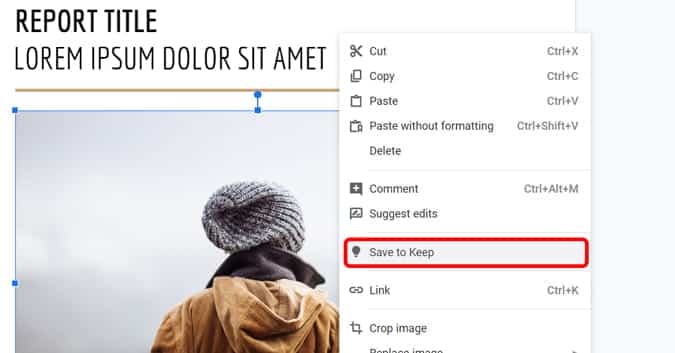
Откроется небольшой интерфейс Google Keep, и там появится ваша фотография. Вы можете просто щелкнуть правой кнопкой мыши изображение на правой панели, чтобы загрузить его.
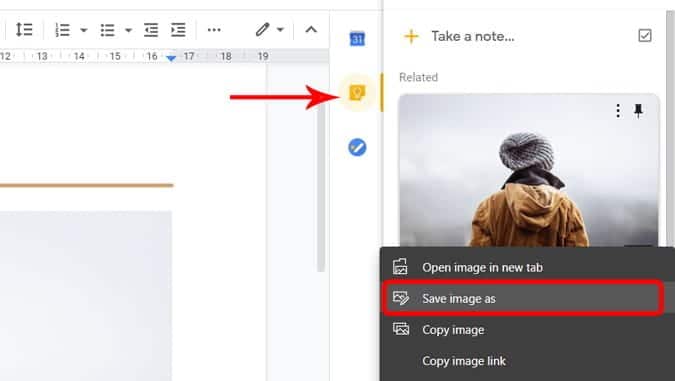
2. Публикуя документ в Интернете.
Есть еще один способ скачать изображение из Гугл документы Публикуя его в сети. Откройте документ, содержащий изображение, и нажмите Файл в строке меню вверху -> Опубликовать в Интернете.
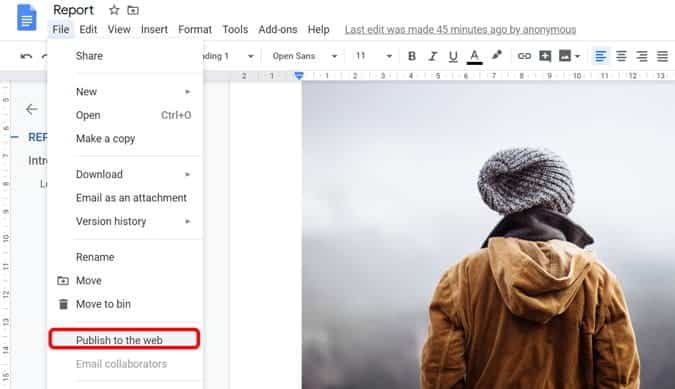
Нажмите кнопку Транслировать во всплывающем окне. Советую не использовать этот метод, если документ содержит личную и конфиденциальную информацию. Не забудьте прекратить публиковать сообщения, как только загрузите нужные изображения.
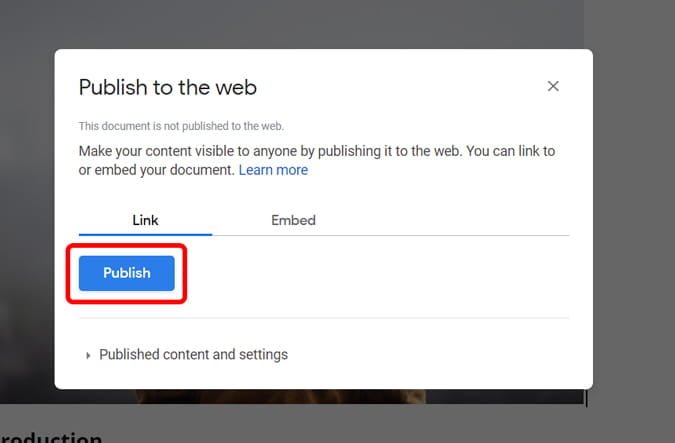
Откройте сгенерированную ссылку и загрузите изображение, щелкнув по нему правой кнопкой мыши, и сохраните его на своем компьютере.
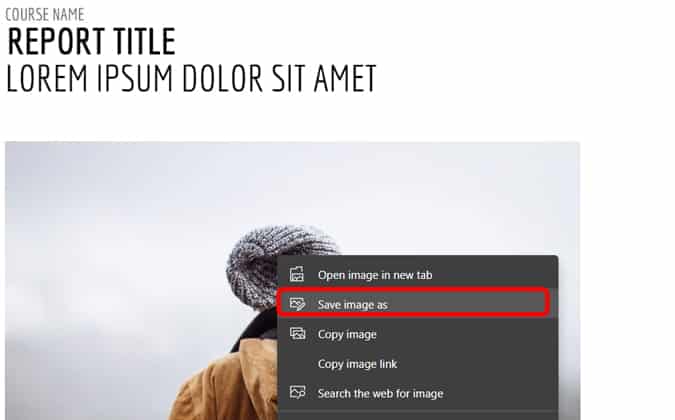
После того, как вы закончите, вы можете прекратить публикацию, чтобы люди не получили несанкционированный доступ к документу. Перейти к Файл -> Опубликовать в сети -> Содержание и настройки опубликованных документов И нажмите прекратить публиковать.
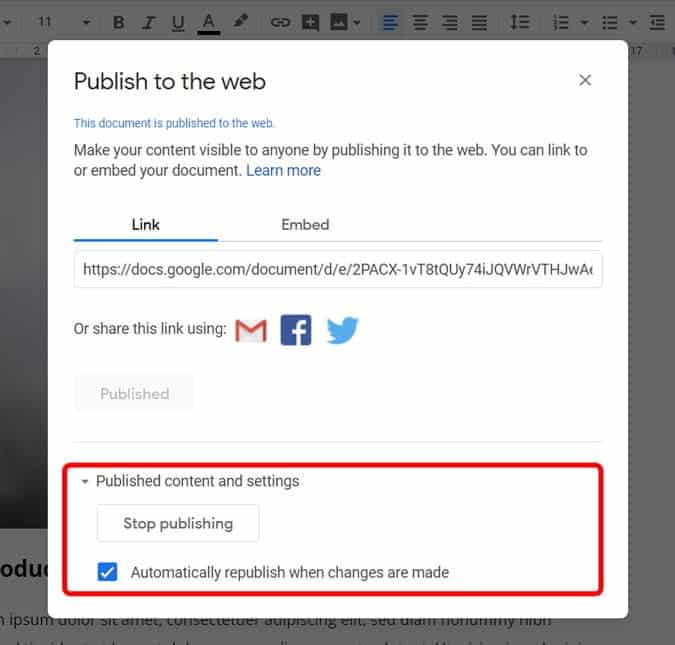
3. Сохраните документ как файл HTML.
Если у вас есть несколько фотографий в Гугл документы Сохранить документ как файл HTML - отличный способ скачать все картинки оптом. Откройте документ и щелкните Файл -> Загрузить -> Веб-страница (HTML).
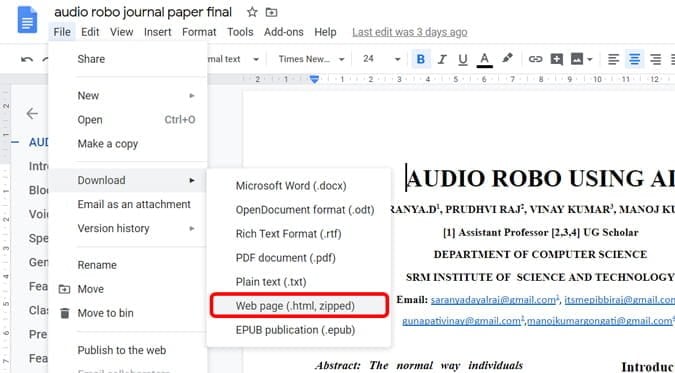
ZIP-файл будет автоматически загружен на ваш компьютер. Распакуйте файл, и вы найдете папку под названием «Изображения».
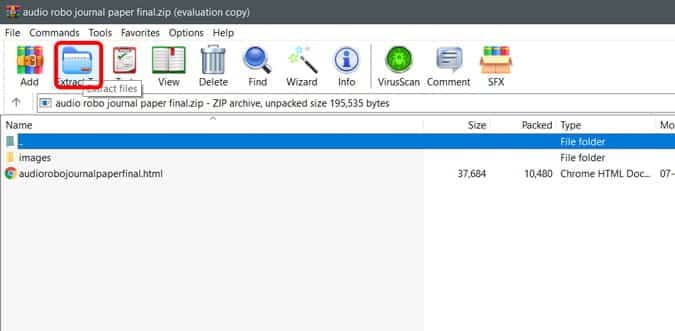
Папка «Изображения» содержит все изображения из документа Google, поскольку они были автоматически загружены в эту папку.
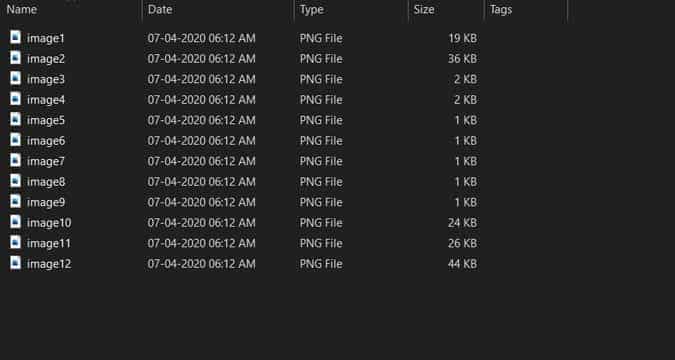
4. Используйте надстройку Image Extractor.
Откройте любой документ в Гугл документы. В верхнем меню коснитесь Плагины -> Получить плагины.
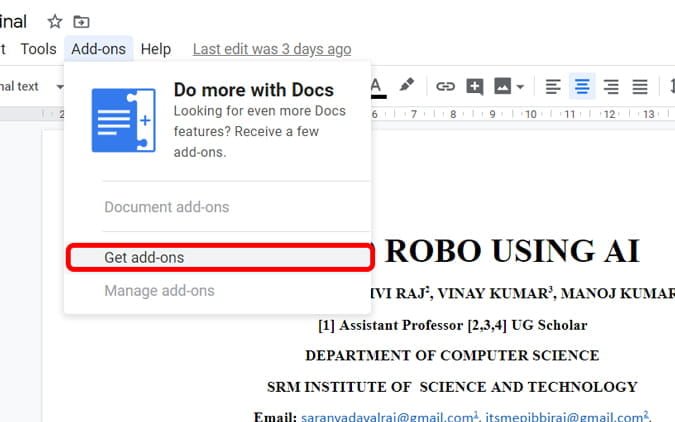
Ищу Экстрактор изображений и установить Надстройка Google Docs.
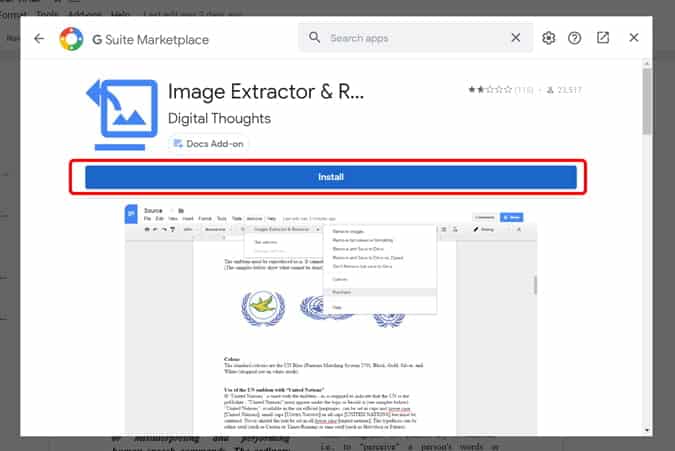
После установки нажмите Снова плагины -> Image Extractor и Remover -> Не удалять, а сохранять на диск. Фотографии будут сохранены на Google Диске, связанном с вашей учетной записью.
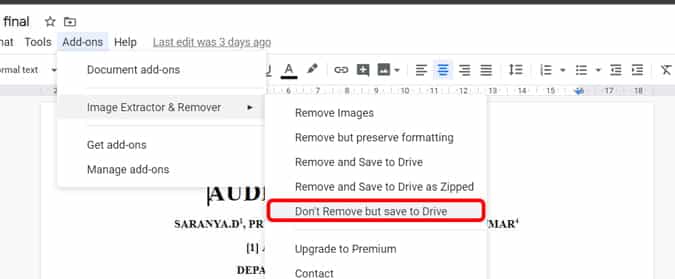
Ты можешь пойти в Google Drive И скачиваем образ оттуда.
5. Запросите настольную версию на телефоне.
Это единственный способ скачать изображения с Гугл документы На телефоне. Откройте браузер на своем смартфоне, откройте Документы Google и запросите в меню вариант настольного сайта. Теперь используйте любой из четырех методов, упомянутых выше.
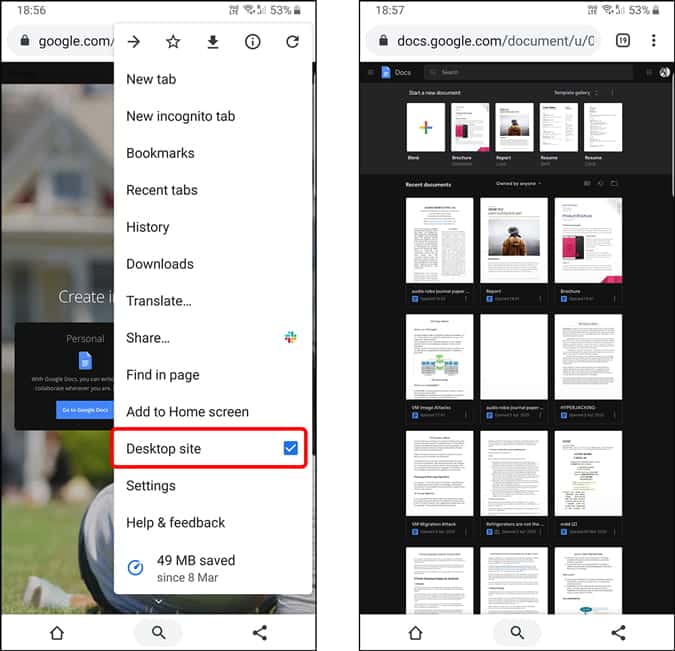
Единственное предостережение - вы не можете разблокировать Гугл документы В браузере, когда установлено приложение Google Docs. Поэтому вам нужно либо удалить приложение, либо открыть Документы Google в Режим инкогнито.
تغليف
Довольно странно, что в Гугл документы. Хотя большинство людей предлагают принимать только Снимок экрана и обрезанный Однако это приведет к снижению качество изображения До такой степени, что его нельзя использовать. Но, следуя описанным выше методам, вы можете скачать изображение с полной точностью. Что вы думаете об этих способах? Позвольте мне знать в комментариях ниже.







